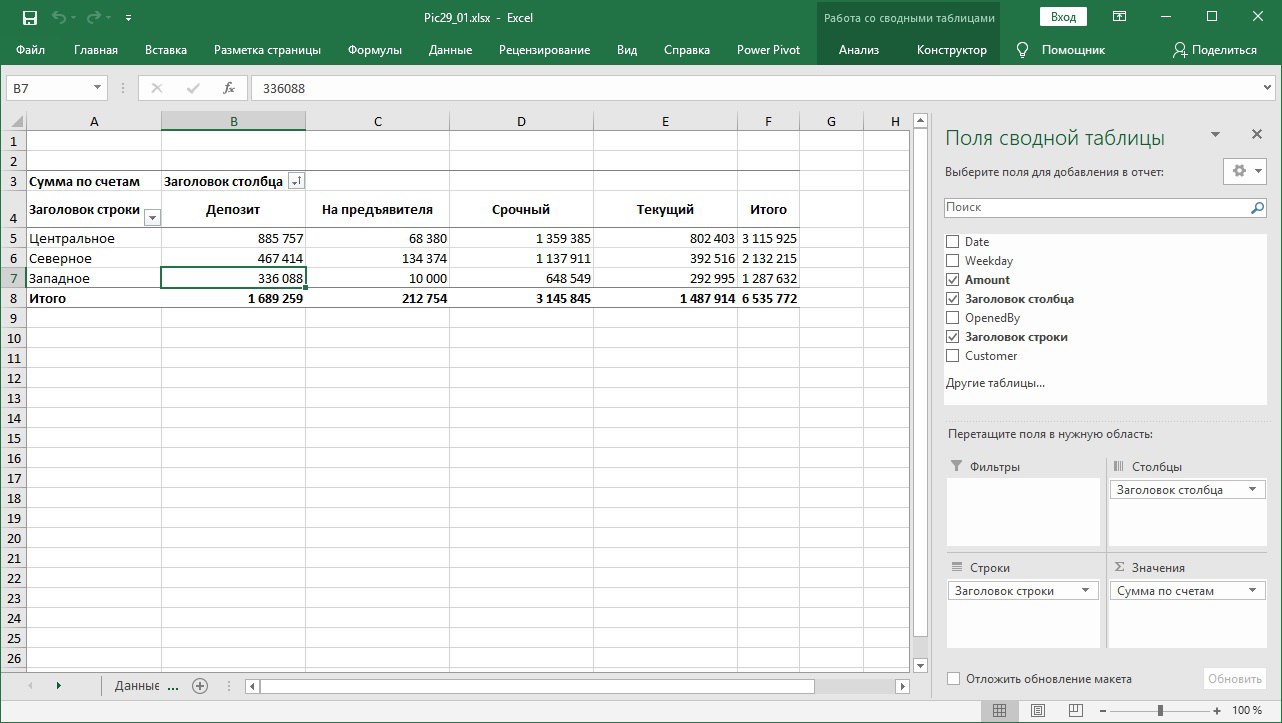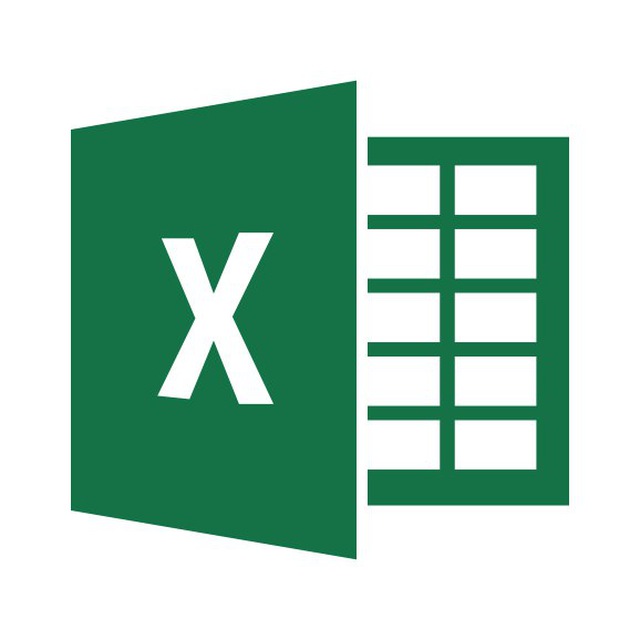
Сводная таблица - это, в сущности, некоторая динамическая таблица итоговых данных, извлеченных или рассчитанных на основе информации, содержащейся в базе данных. Базами данных для создания сводных таблиц могут быть данные на рабочем листе (организованные в виде таблицы) или внешние файлы данных. С помощью средств сводных таблиц можно преобразовать огромное количество строк и столбцов малопонятных чисел в осмысленное представление данных в виде одной небольшой и удобной для анализа таблицы, причем, сделать это невероятно быстро.
Единственным недостатком сводных таблиц является то, что, в отличие от итоговых отчетов, созданных с использованием формул, они не обновляются автоматически при изменении исходных данных. Тем не менее с обновлением сводной таблицы не возникает особых проблем, поскольку для этого нужно всего лишь щелкнуть на кнопке Обновить.
#СводныеТаблицы